如何为win10家庭版访客模式设置权限
来源:系统家园
时间:2024-01-21 16:56:24 223浏览 收藏
今日不肯埋头,明日何以抬头!每日一句努力自己的话哈哈~哈喽,今天我将给大家带来一篇《如何为win10家庭版访客模式设置权限》,主要内容是讲解等等,感兴趣的朋友可以收藏或者有更好的建议在评论提出,我都会认真看的!大家一起进步,一起学习!
如果您的计算机中保存着许多敏感信息想要保护不被他人发现,有一种最简单直接的方式就是开启访客模式!如此便能巧妙地隐藏您的个人隐私文件,让外界无从得知。那么,如何在Win10系统上进行访客权限的设定呢?
win10家庭版访客模式怎么设置权限
1、首先,登录Windows 10操作系统,依次按下"开始菜单-设置-账户-家庭和其他用户"。
2、找到并单击"将其他人添加到这台电脑",点击“此人将如何登入”,填写手机号或邮箱。
Ps:如果希望对已存在的用户进行访问权限调整,只需直接点击进入,省略上述的第二步骤。
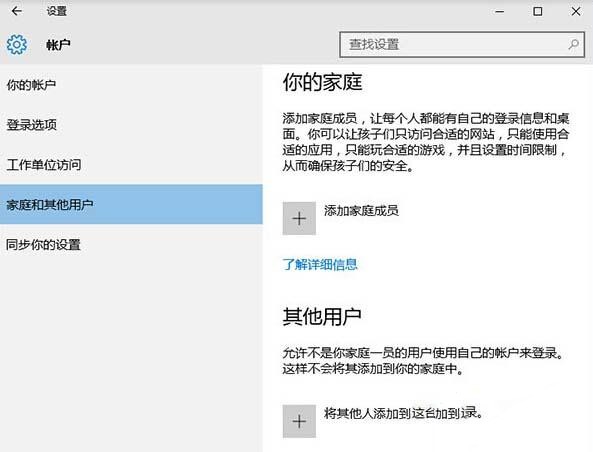
3、添加和验证过程全部完成之后,专属账户即告创建成功!现在,只需用新建的专用账户登录系统即可。
4、待配置信息完全载入完毕后,再切换回主账户。回到最初的设置界面,再次点击"家庭和其他用户"。
5、然后点击"设置分配的访问权限",紧接着,为该账户选定允许其访问的关键应用程序。
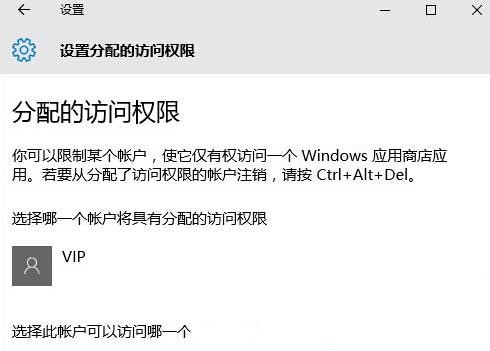
6、至此,所有的设置已经完成!仅需使用刚才建立的专用账户登录,即可仅呈现出之前设定的应用软件。
7、完成设定后,重新启动电脑以使之生效。此时,只需登录专用账户,即可成功设置访客模式的权限。
理论要掌握,实操不能落!以上关于《如何为win10家庭版访客模式设置权限》的详细介绍,大家都掌握了吧!如果想要继续提升自己的能力,那么就来关注golang学习网公众号吧!
声明:本文转载于:系统家园 如有侵犯,请联系study_golang@163.com删除
相关阅读
更多>
-
501 收藏
-
501 收藏
-
501 收藏
-
501 收藏
-
501 收藏
最新阅读
更多>
-
253 收藏
-
200 收藏
-
257 收藏
-
412 收藏
-
178 收藏
-
464 收藏
-
433 收藏
-
456 收藏
-
172 收藏
-
234 收藏
-
292 收藏
-
218 收藏
课程推荐
更多>
-

- 前端进阶之JavaScript设计模式
- 设计模式是开发人员在软件开发过程中面临一般问题时的解决方案,代表了最佳的实践。本课程的主打内容包括JS常见设计模式以及具体应用场景,打造一站式知识长龙服务,适合有JS基础的同学学习。
- 立即学习 543次学习
-

- GO语言核心编程课程
- 本课程采用真实案例,全面具体可落地,从理论到实践,一步一步将GO核心编程技术、编程思想、底层实现融会贯通,使学习者贴近时代脉搏,做IT互联网时代的弄潮儿。
- 立即学习 516次学习
-

- 简单聊聊mysql8与网络通信
- 如有问题加微信:Le-studyg;在课程中,我们将首先介绍MySQL8的新特性,包括性能优化、安全增强、新数据类型等,帮助学生快速熟悉MySQL8的最新功能。接着,我们将深入解析MySQL的网络通信机制,包括协议、连接管理、数据传输等,让
- 立即学习 500次学习
-

- JavaScript正则表达式基础与实战
- 在任何一门编程语言中,正则表达式,都是一项重要的知识,它提供了高效的字符串匹配与捕获机制,可以极大的简化程序设计。
- 立即学习 487次学习
-

- 从零制作响应式网站—Grid布局
- 本系列教程将展示从零制作一个假想的网络科技公司官网,分为导航,轮播,关于我们,成功案例,服务流程,团队介绍,数据部分,公司动态,底部信息等内容区块。网站整体采用CSSGrid布局,支持响应式,有流畅过渡和展现动画。
- 立即学习 485次学习
